ይህ wikiHow መልዕክቶችን ወደ እውቂያዎች ለመላክ በዊንዶውስ ወይም በማክሮ ኮምፒተር ላይ WhatsApp ን እንዴት እንደሚጠቀሙ ያስተምርዎታል። ወደ WhatsApp መለያዎ ለመግባት ስለሚያስፈልጉዎት የ Android ስልክዎን ወይም iPhone ያዘጋጁ።
ደረጃ
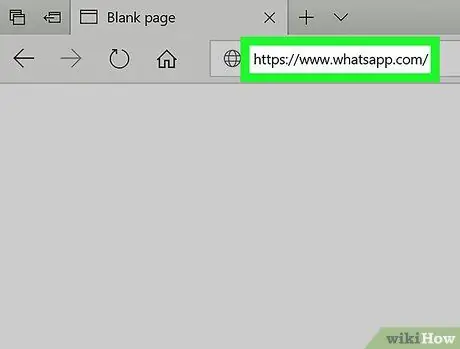
ደረጃ 1. በድር አሳሽ በኩል https://www.whatsapp.com/ ን ይጎብኙ።
የ WhatsApp መለያ እስካለዎት ድረስ ከኮምፒዩተርዎ መልዕክቶችን ለመላክ የዴስክቶፕ መተግበሪያውን መጠቀም ይችላሉ።
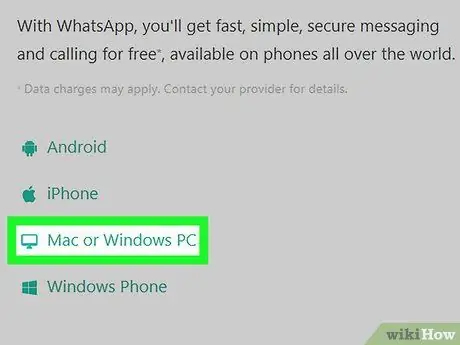
ደረጃ 2. ማክ ወይም ዊንዶውስ ፒሲን ጠቅ ያድርጉ።
ይህ አማራጭ በግራ አምድ ውስጥ ነው።
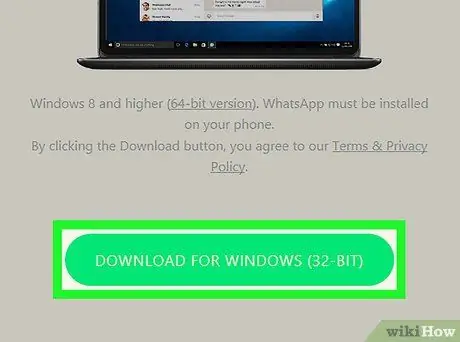
ደረጃ 3. የማውረጃ አዝራሩን ጠቅ ያድርጉ።
በቀኝ ዓምድ ግርጌ ላይ ትልቅ አረንጓዴ አዝራር ነው። የ WhatsApp መጫኛ ፋይል ወደ ኮምፒተርዎ ይወርዳል።
“ጠቅ ማድረግ ያስፈልግዎታል” አስቀምጥ "ወይም" ፋይል አስቀምጥ ”ማውረዱን ለማጠናቀቅ።
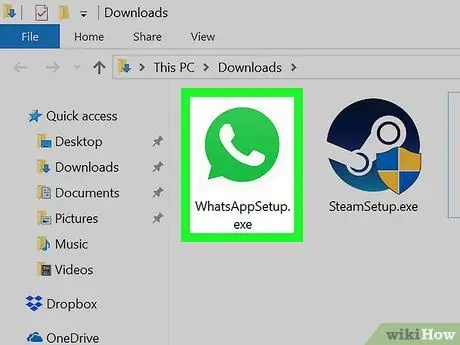
ደረጃ 4. WhatsApp ን ይጫኑ።
የመጫኛ ፋይሉን (".exe" ለዊንዶውስ እና ".dmg" ለ macOS) ሁለቴ ጠቅ ያድርጉ ፣ ከዚያ መተግበሪያውን ለመጫን የማያ ገጽ ላይ መመሪያዎችን ይከተሉ። መጫኑ ከተጠናቀቀ በኋላ መተግበሪያው ስልኩን በመጠቀም መቃኘት ያለበት የ QR ኮድ ይጀምራል እና ያሳያል።
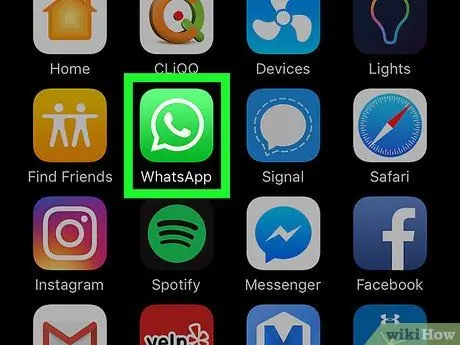
ደረጃ 5. WhatsApp ን በ Android ስልክ ወይም iPhone ላይ ይክፈቱ።
ይህ መተግበሪያ ብዙውን ጊዜ በመነሻ ማያ ገጽ ወይም በገጽ/የመተግበሪያ መሳቢያ (የ Android መሣሪያ የሚጠቀሙ ከሆነ) በሚታየው በአረንጓዴ እና በነጭ የስልክ ቀፎ አዶ ይጠቁማል።

ደረጃ 6. በ Android መሣሪያ ወይም iPhone ላይ የ WhatsApp ድርን ይክፈቱ።
እርስዎ በሚጠቀሙት ስልክ ላይ በመመርኮዝ የሚከተሉት ደረጃዎች ይለያያሉ
-
የ Android መሣሪያዎች ፦
አዝራሩን ይንኩ " ⋯"እና ይምረጡ" የ WhatsApp ድር/ዴስክቶፕ ”.
-
አይፎኖች ፦
አማራጩን ይንኩ " ቅንብሮች ፣ ከዚያ ይምረጡ " የ WhatsApp ድር/ዴስክቶፕ ”.
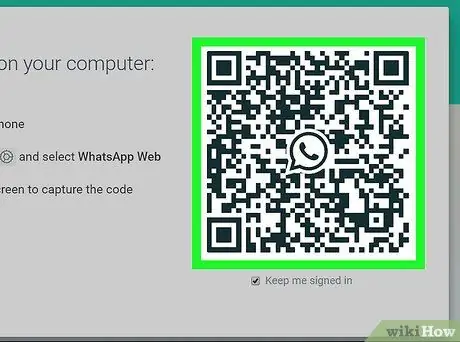
ደረጃ 7. በኮምፒተር ማያ ገጹ ላይ የ QR ኮዱን ከስልክ መመልከቻ ጋር አሰልፍ።
በስልክዎ ላይ ያለው ዋትሳፕ ኮዱን በራስ -ሰር ያገኛል እና በኮምፒተርዎ ላይ ወደ መለያዎ ያስገባዎታል።
ከፈለጉ ስልክዎን መልሰው ማስቀመጥ ይችላሉ።
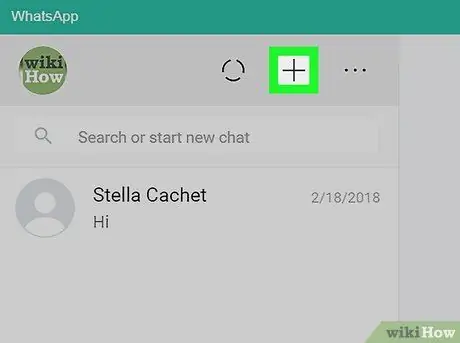
ደረጃ 8. በ WhatsApp ኮምፒተር ትግበራ ላይ የ + አዝራሩን ጠቅ ያድርጉ።
በስተግራ በኩል በዋትስአፕ መስኮት አናት ላይ ነው። የ WhatsApp እውቂያዎች ዝርዝር ይታያል።
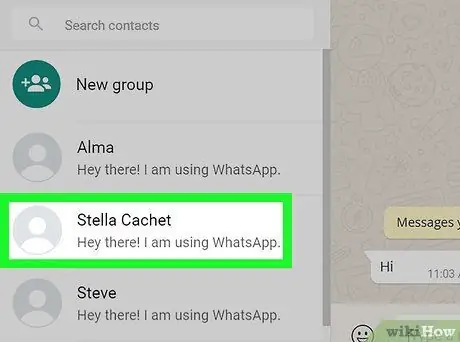
ደረጃ 9. መልዕክቱን ለመላክ የሚፈልጉትን አድራሻ ጠቅ ያድርጉ።
ከዚያ እውቂያ ጋር የውይይት መስኮት በትክክለኛው ንጥል ውስጥ ይከፈታል።

ደረጃ 10. መልእክት ያስገቡ።
ጽሑፍን ለማስገባት በትክክለኛው መስክ ታችኛው ክፍል ላይ ባለው የትየባ መስክ ውስጥ ጠቋሚውን ጠቅ ያድርጉ።
ስሜት ገላጭ ምስል ለማከል ፣ በመተየቢያው መስክ በግራ በኩል ያለውን የፈገግታ ፊት አዶን ጠቅ ያድርጉ ፣ ከዚያ የተፈለገውን የኢሞጂ አማራጭን ጠቅ ያድርጉ።
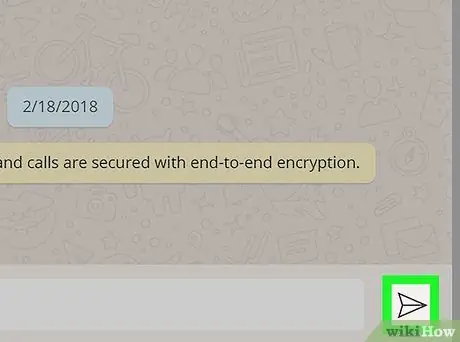
ደረጃ 11. አስገባ የሚለውን ቁልፍ ጠቅ ያድርጉ።
በመስኮቱ በታችኛው ቀኝ ጥግ ላይ የወረቀት አውሮፕላን ቁልፍ ነው። መልዕክቱ ለተመረጠው እውቂያ ይላካል።







